A Safari-webalkalmazások használata Macen
A macOS Sonoma rendszertől kezdve a Safari segítségével webalkalmazásként mentheti a weboldalakat, így a Safaritól függetlenül is használhatja őket. A webalkalmazások korszerű, alkalmazáshoz hasonló környezetben futnak, és egyszerűen elérhetők a Dockról.
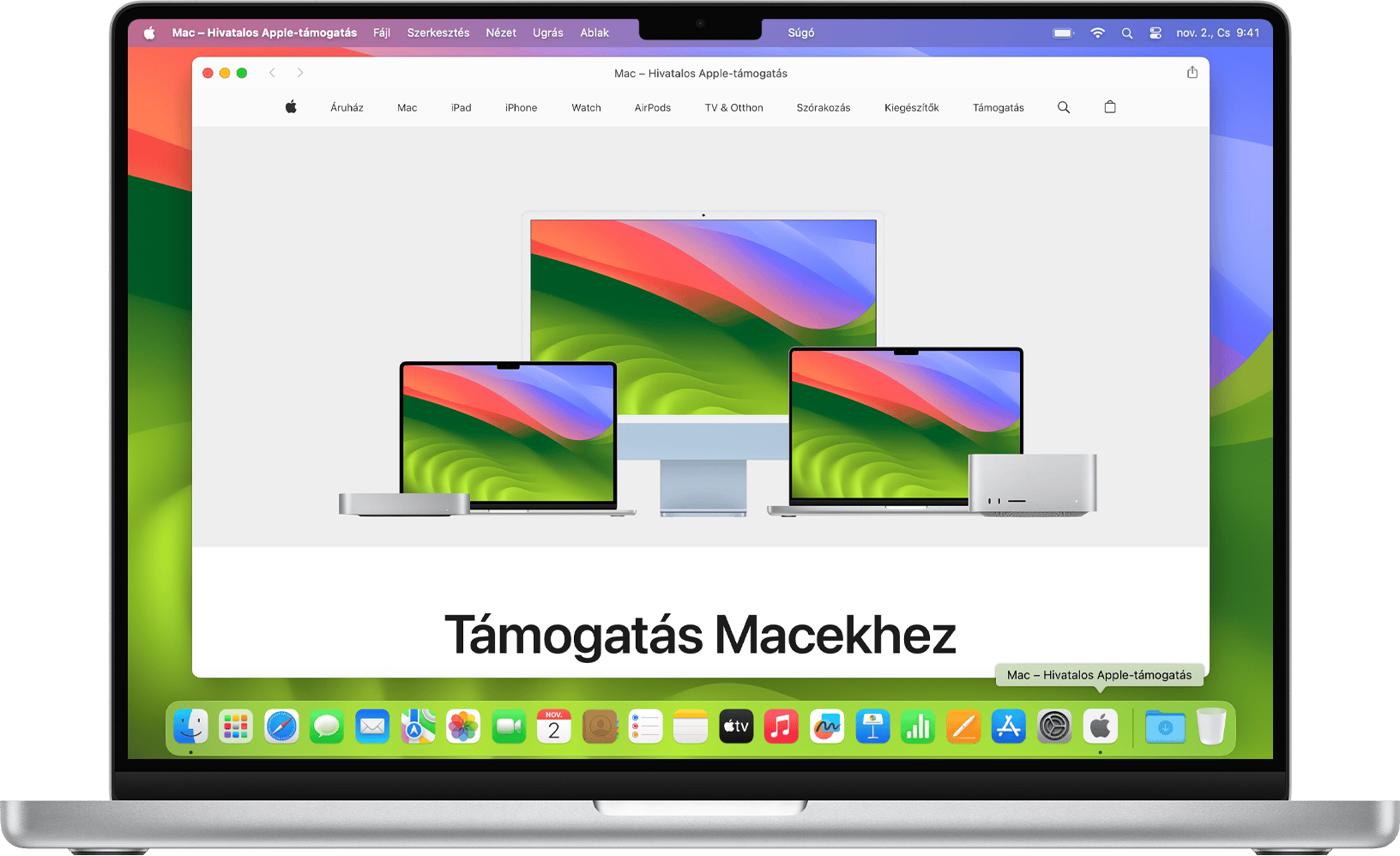
Miben különböznek a webalkalmazások a weboldalaktól?
Webalkalmazás létrehozása weboldal alapján
A webalkalmazások beállításainak módosítása
Értesítések használata webalkalmazásokkal
Miben különböznek a webalkalmazások a weboldalaktól?
A webalkalmazásként használt weboldalak ugyanúgy néznek ki és működnek, mint a Safariban. A webalkalmazások azonban több szempontból is eltérően használhatók, mint a weboldalak.
A webalkalmazások a Safaritól függetlenül működnek. A webalkalmazások nem osztanak meg böngészési előzményeket, cookie-kat, weboldaladatokat és beállításokat a Safarival. Így a Safari-profilokhoz hasonlóan elkülönítik az Ön böngészési tevékenységeit. A webalkalmazásban végzett tevékenységek a webalkalmazásban is maradnak.
A webalkalmazás egyszerűbb eszközsávot használ, amelyen csak a Vissza, az Előre és a található meg. Ha szeretné használni a Safari funkcióit, például a könyvjelzőket, a lapokat vagy a bővítményeket, egyszerűen váltson a Safarira: kattintson a Megosztás gombra, majd válassza a Megnyitás a Safariban lehetőséget. Vagy válassza ki a Fájl > Megnyitás a Safariban lehetőséget.
A webalkalmazásnak tetszőleges nevet adhat, valamint tetszőleges ikont társíthat hozzá.
Ha pedig a weboldal értesítéseket küld, a webalkalmazás Dock-ikonja megjeleníti az olvasatlan értesítések számát.
A többi szempontból a webalkalmazások ugyanúgy működnek, mint bármely más alkalmazás. Akár bejelentkezési elemként is hozzáadhatja őket, így automatikusan megnyílnak, amikor Ön bejelentkezik.
Webalkalmazás létrehozása weboldal alapján
A funkció használatához a macOS Sonoma vagy újabb rendszer szükséges
A Safariban nyissa meg azt a weboldalt, amelyet webalkalmazásként szeretne használni.
A menüsávon válassza a Fájl > Hozzáadás a Dockhoz menüpontot. Vagy kattintson a a Safari eszközsávján, majd válassza a Hozzáadás a Dockhoz lehetőséget.
Adjon nevet a webalkalmazásnak, majd kattintson a Hozzáadás gombra. A webalkalmazást a rendszer a saját mappa Alkalmazások mappájába menti, és ezt követően megnyithatja a Dockból, a Launchpadról vagy a Spotlighttal.
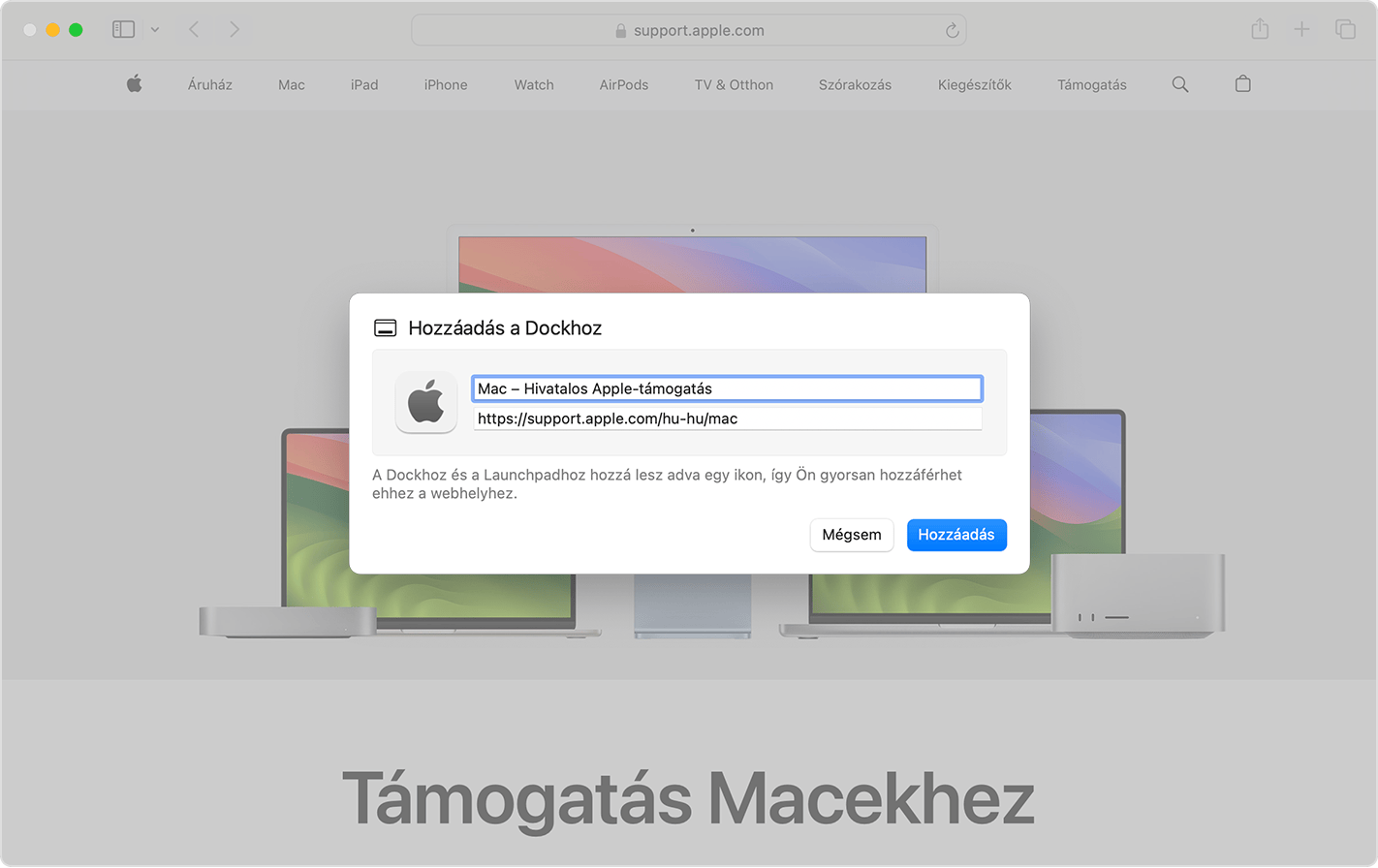
A webalkalmazások beállításainak módosítása
Nyissa meg a kívánt webalkalmazást, kattintson az alkalmazás nevére a menüsávon, majd válassza a Beállítások menüpontot.
Alkalmazás neve: Itt adhat új nevet az alkalmazásnak.
Alkalmazás URL-címe: Itt megadhat egy új URL-címet az alkalmazásnak, vagy rákattinthat a Beállítás az aktuális oldalra lehetőségre is.
Ikon: Ha rákattint a megjelenített ikonra, a megjelenő párbeszédpanelen kiválaszthat egy új képet helyette. Ez a kép lesz a webalkalmazás új ikonja.
Navigációs vezérlők megjelenítése: Itt megadhatja, hogy az eszközsávon megjelenjen-e a Vissza, az Előre és a Megosztás gomb, valamint az alkalmazás neve.
Szín megjelenítése a címsorban: Itt adhatja meg, hogy a címsor színe igazodjon-e a weboldal színéhez.
Az Adatvédelem lapon megnyithatja az Adatvédelem és biztonság beállításokat, valamint törölheti a webhely adatait, például a cookie-kat és a gyorsítótárakat.
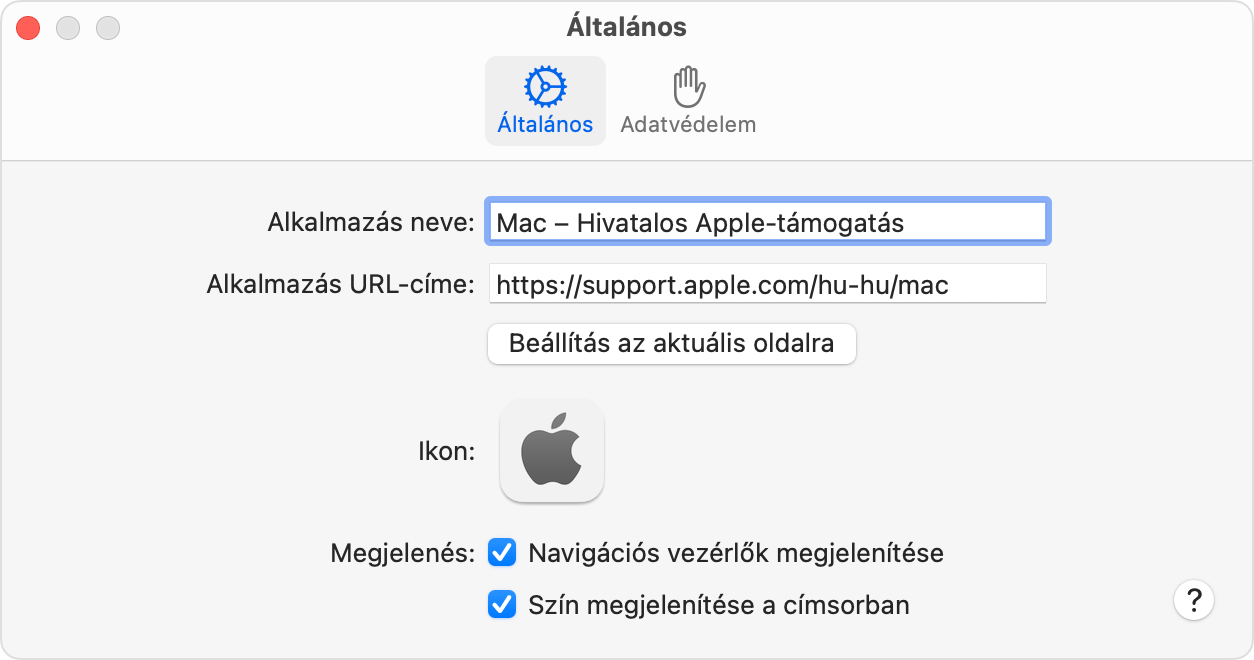
Értesítések használata webalkalmazásokkal
Ha a kapcsolódó weboldal úgy van kialakítva, hogy értesítést küldjön Önnek az új vagy frissített tartalmakról, akkor engedélyt kér Öntől, hogy ezt megtehesse. Ha megadja az engedélyt, amikor a rendszer kéri, ezek az értesítések ezt követően megjelennek a zárolási képernyőn és az Értesítési központban. A webalkalmazások egy további értesítési funkciót is támogatnak: az olvasatlan értesítések száma piros jelvényként megjelenik az alkalmazás ikonján a Dockban.
A funkció használatához a webalkalmazásban válaszoljon a webhely értesítési kérésére, és ne a Safariban. Ezt követően a webalkalmazásnak meg kell jelennie az Értesítések beállításoaiban: válassza az Apple menü > Rendszerbeállítások lehetőséget, kattintson az Értesítések lehetőségre az oldalsávon, majd válassza ki a webalkalmazást a jobb oldali listából. A webalkalmazások a webalkalmazás neveként jelennek meg, nem pedig a webhely URL-címeként.
Webalkalmazások törlése
A webalkalmazások a Saját mappa Alkalmazások mappájába kerülnek. A webalkalmazások törléséhez nyissa meg a Saját mappát, például a Finder menüsávjának Ugrás > Saját lehetőségével. Ezután nyissa meg az Alkalmazások mappát, és húzza a webalkalmazást a Kukába.